Handleiding
Je bekijkt pagina 124 van 162
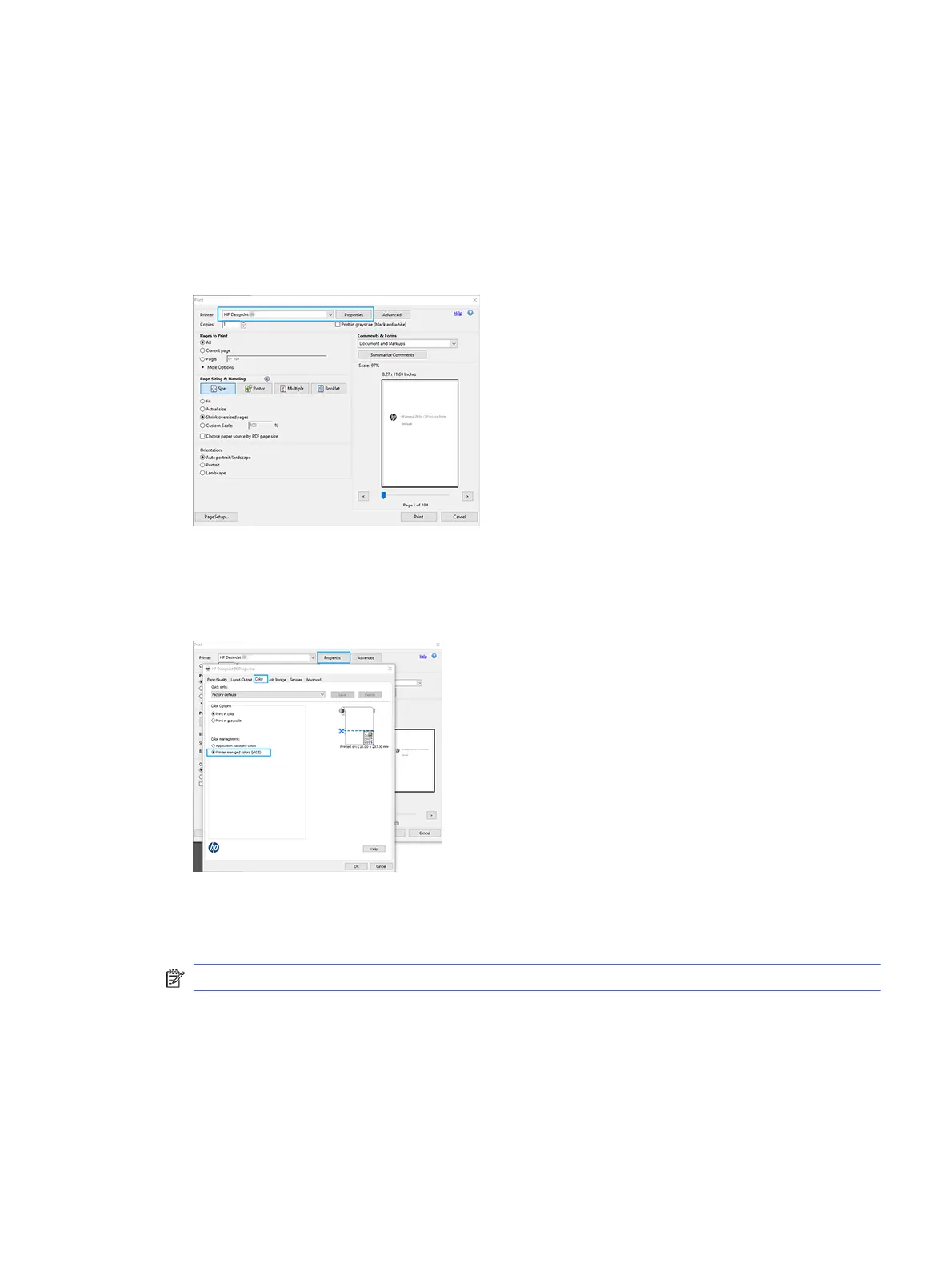
Zo kunt u bijvoorbeeld geen werkkleurruimte selecteren; er wordt een standaardkleurruimte, meestal
sRGB, toegepast. Deze kleurruimte wordt onder andere gebruikt bij de weergave van bestanden op
het scherm. De kleurruimte wordt ook gebruikt als alternatief kleurprofiel als er geen kleurprofiel is
opgegeven in een bestand, zoals verderop wordt uitgelegd.
1. Klik op File (Bestand) > Print (Afdrukken).
2. Selecteer de printer en de driver in het vervolgkeuzemenu Printer van het dialoogvenster
Print (Afdrukken). Driver-instellingen kunnen worden aangepast door op de knop Properties
(Eigenschappen) te klikken.
3. Wijzig de kleurinstellingen in het eigenschappenvenster van de driver. Klik op de knop Properties
(Eigenschappen) in het dialoogvenster Print (Afdrukken) en stel de optie Color (Kleur) op het tabblad
Color (Kleur) in. Als u een V4-driver gebruikt, markeer dan het vakje Kleuren beheerd door printer en
selecteer het handigste bronprofiel. Klik op OK.
4. Als u een V3-stuurprogramma gebruikt, klikt u op de knop Advanced (Geavanceerd) in het
dialoogvenster Print (Afdrukken) om de kleurbeheeropties in te stellen. Schakel het selectievakje
Let printer determine colors (Printer bepaalt de kleuren) in.
OPMERKING: Als u de pdf-driver gebruikt, kunt u deze stap overslaan.
Adobe Acrobat Reader gebruiken
117
Bekijk gratis de handleiding van HP DesignJet Z9+, stel vragen en lees de antwoorden op veelvoorkomende problemen, of gebruik onze assistent om sneller informatie in de handleiding te vinden of uitleg te krijgen over specifieke functies.
Productinformatie
| Merk | HP |
| Model | DesignJet Z9+ |
| Categorie | Printer |
| Taal | Nederlands |
| Grootte | 0 MB |
Caratteristiche Prodotto
| Kleur van het product | Zwart |
| Ingebouwd display | Ja |
| Gewicht | 94000 g |
| Breedte | 1802 mm |
| Diepte | 695 mm |







